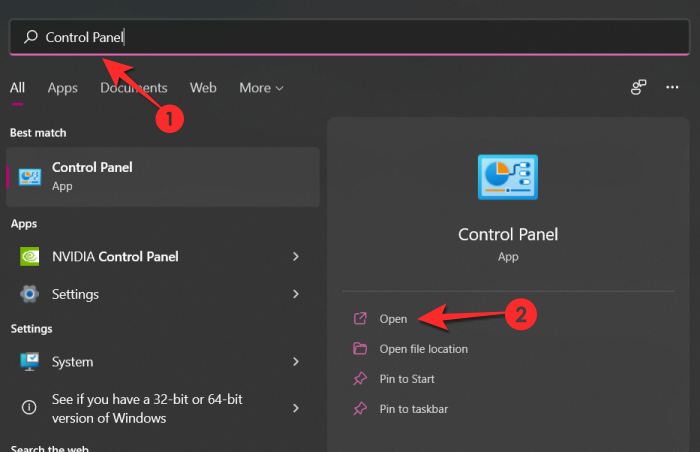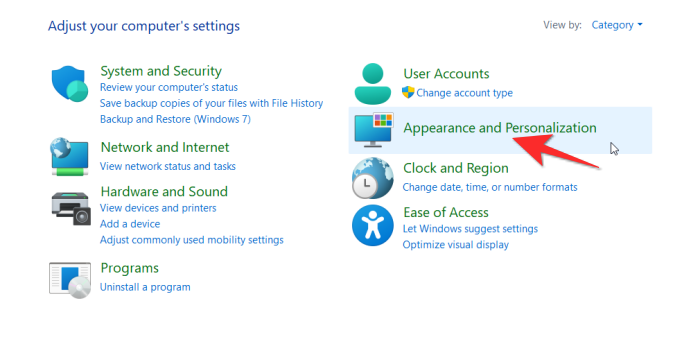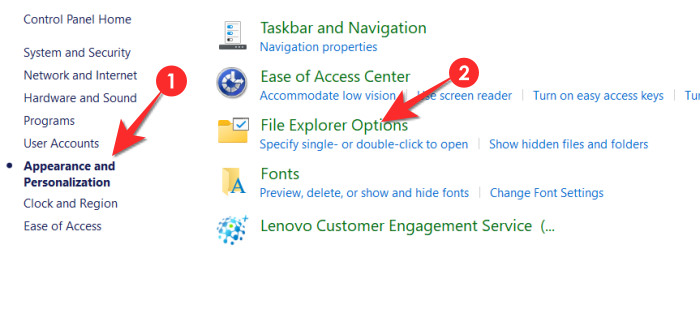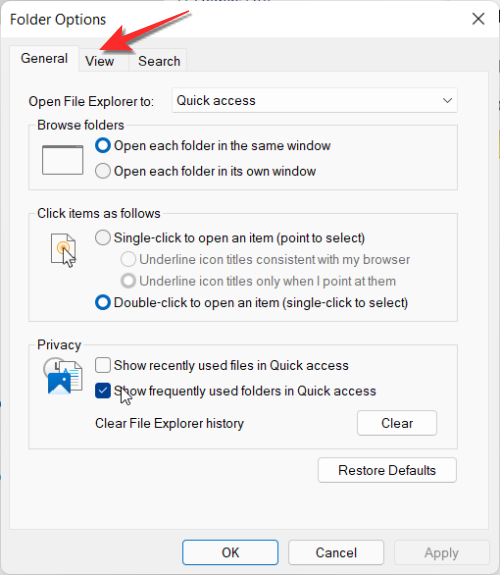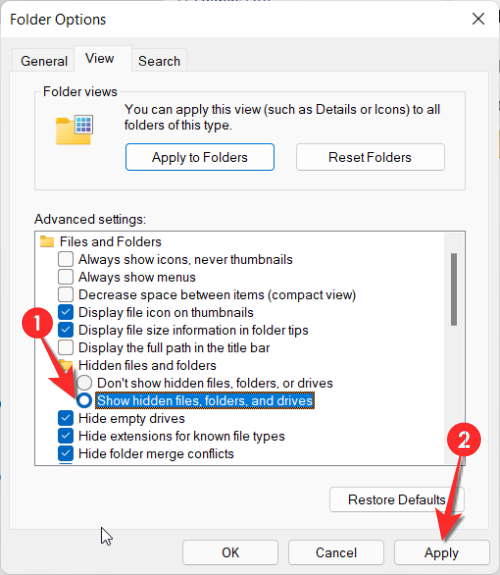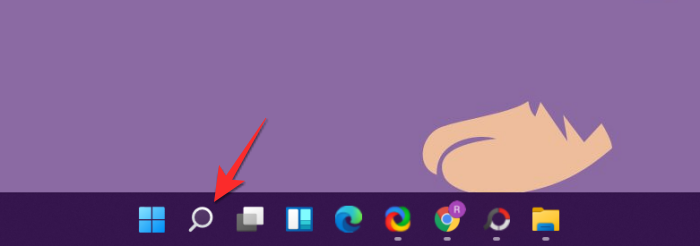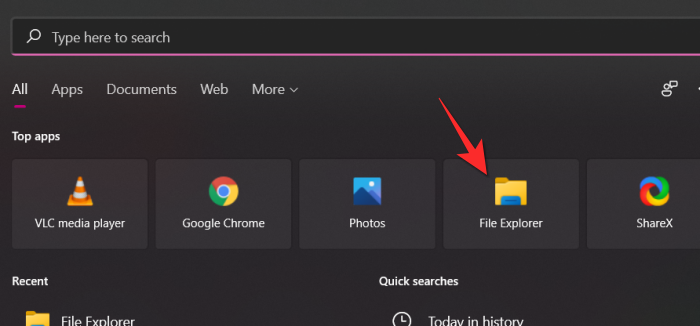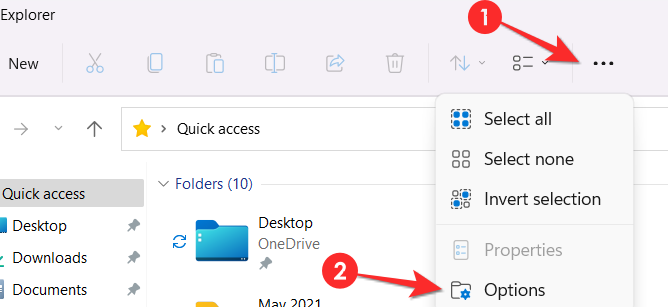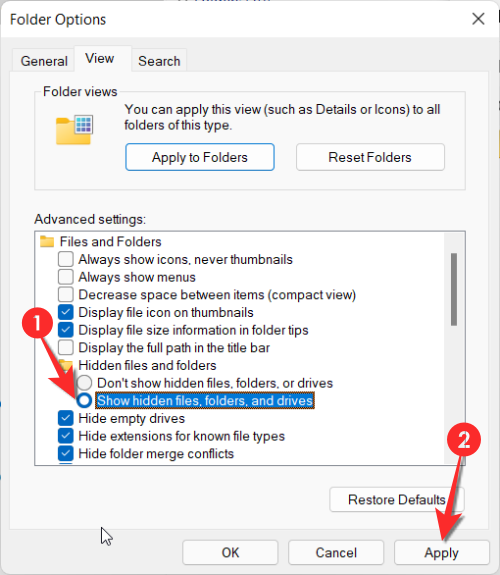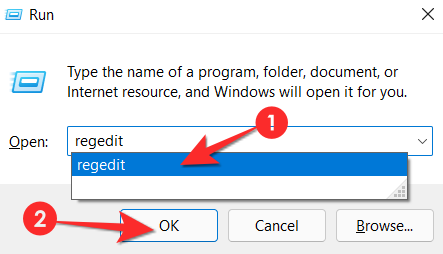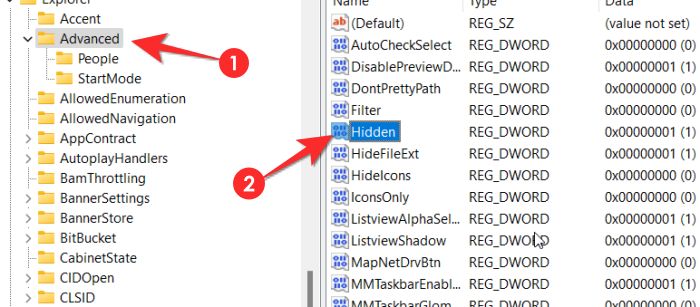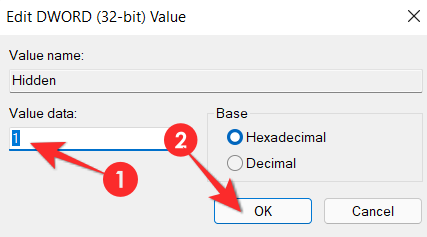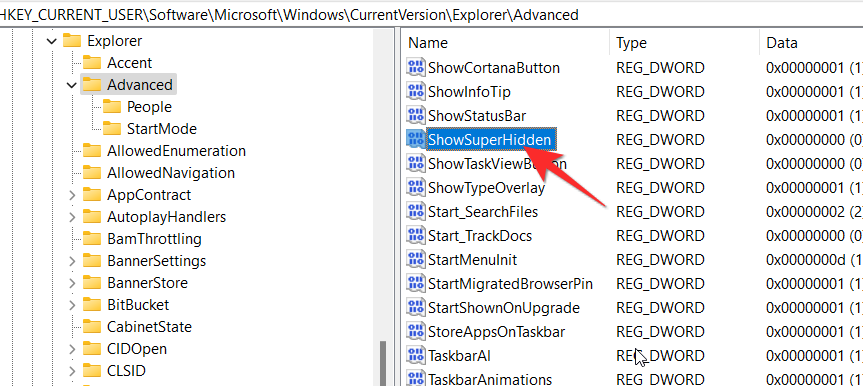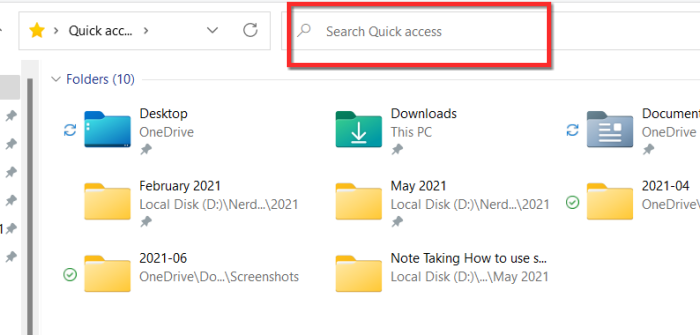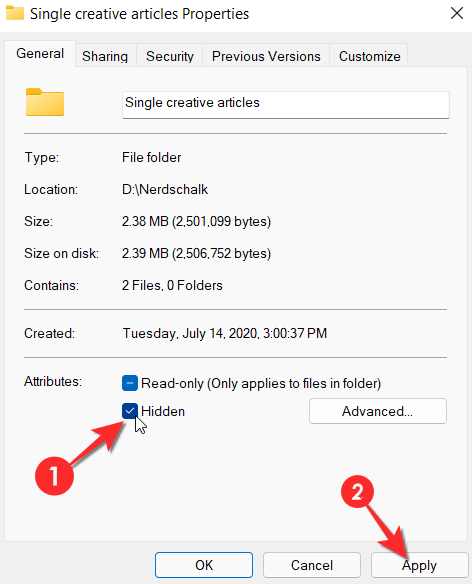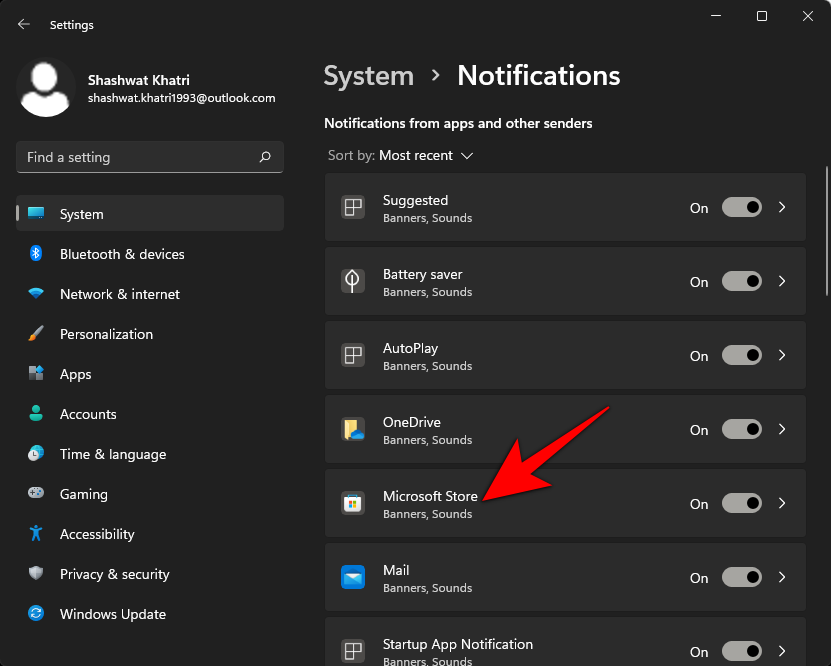Windows 11 hefur verið væntanlegt í mjög langan tíma og þetta stýrikerfi er ekki án gríðarlegra breytinga. Það er eðlilegt að finna fyrir móðgun vegna breytinganna, en í kjarna þess er stýrikerfið enn trú upprunalegu virkni þess. Aðeins leiðin sem þú kemst þangað er öðruvísi núna. Faldar skrár viðhalda heilleika stýrikerfisins sem kerfið þitt keyrir á. Reyndar heldur Windows vísvitandi kjarnaskrám huldum til að forðast slys af hálfu notandans. Það eru líka skrár sem þú felur viljandi. Hins vegar, ef þú þarft aðgang að földum skrám á Windows 11, hér er allt sem þú þarft að vita um það.
Tengt: Hvernig á að fjarlægja Edge sem sjálfgefinn vafra á Windows 11 og stilla Chrome í staðinn
Innihald
Af hverju eru sumar skrár faldar í Windows?
Eins og við nefndum áðan, þá eru nokkrar skrár sem notandi gæti viljað leyna öðrum af persónulegum ástæðum. Windows hefur einnig ákveðnar skrár sem innihalda upplýsingar og kóða til að tryggja hnökralausan gang kerfisins þíns. Slíkar skrár eru faldar sem varúðarráðstöfun.
Hvernig á að sýna faldar kerfisskrár á Windows 11
Faldar skrár geta verið birtar á margan hátt. Hér er sýn á hvernig hver aðferð virkar.
Aðferð #01: Notkun stjórnborðs
Ýttu á Windows takkann á lyklaborðinu þínu og sláðu síðan inn Control Panel . Smelltu á Control Panel appið þegar það birtist.
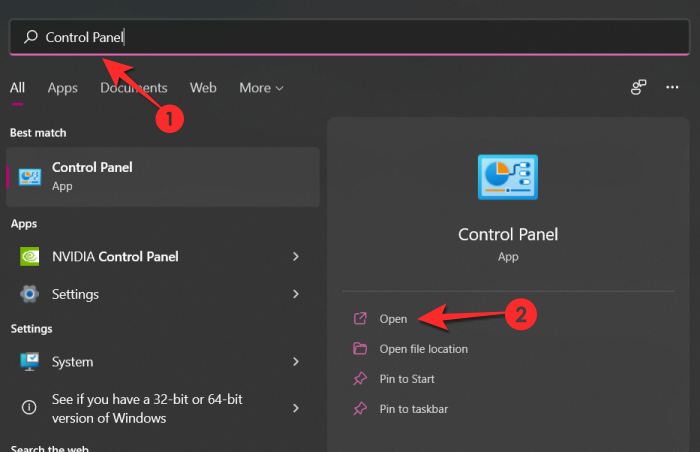
Næst skaltu smella á Útlit og sérstilling .
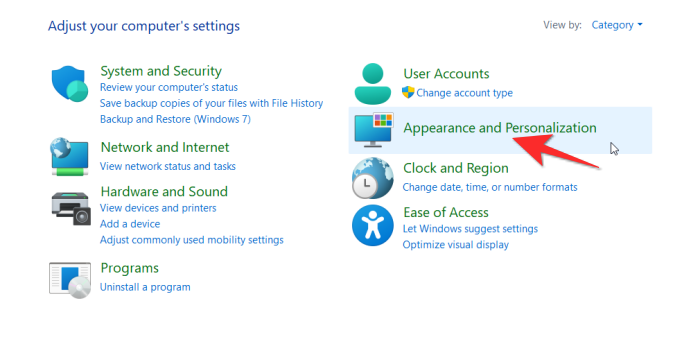
Þegar þú ert í valmyndinni, smelltu á File Explorer Options sem þú munt finna á hægri spjaldinu.
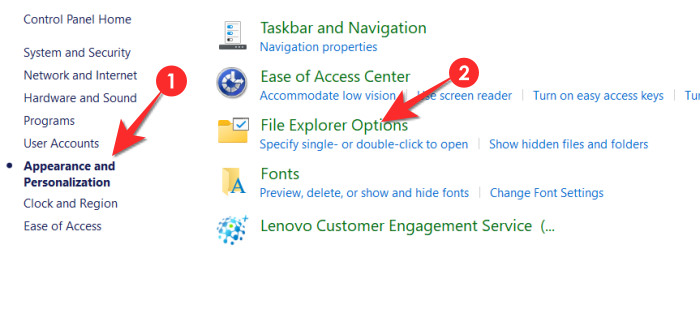
Í valmyndinni Möppuvalkostir sem opnast, smelltu á Skoða flipann.
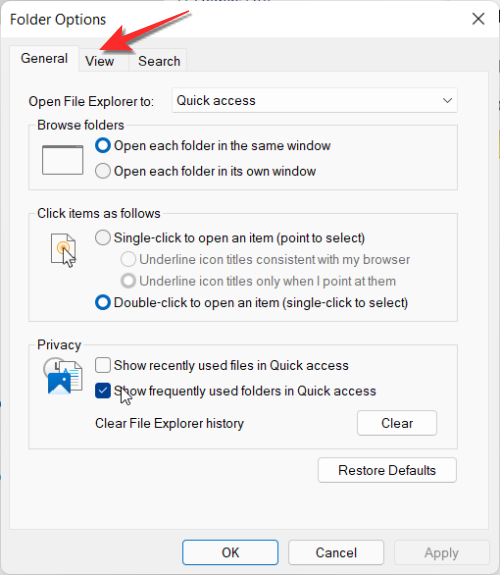
Í Skoða flipanum, undir Ítarlegar stillingar , veldu Sýna faldar skrár, möppur og drif . Nú skaltu smella á Apply . Og smelltu síðan á OK .
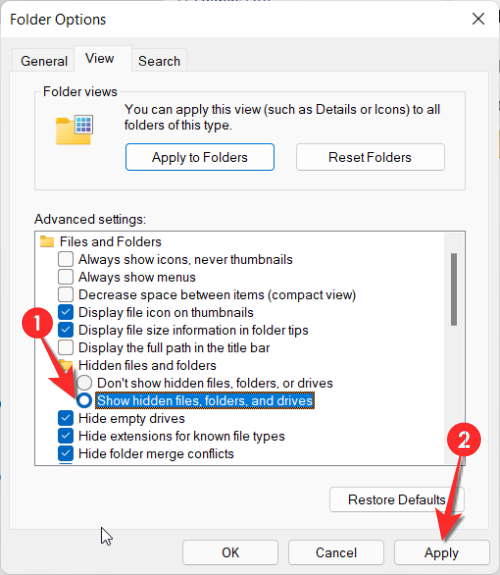
Faldu skrárnar verða nú sýnilegar þér.
Tengt: Hvernig á að minnka verkefnastikuna á Windows 11
Aðferð #02: Notkun File Explorer
Farðu í nýja notendaviðmótið í Windows 11 með því að nota þetta skref-fyrir-skref kennsluefni.
Ýttu fyrst Windows + Eá lyklaborðið til að opna File Explorer.
Að öðrum kosti skaltu leita og opna það. Smelltu á leitartáknið sem er rétt á eftir gluggatákninu frá macOS-innblásinni miðlægri staðsetningu hönnun.
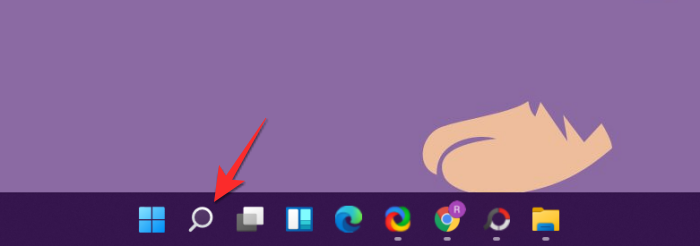
Smelltu á 'Filla Explorer' táknið sem er til staðar í gerð File Explorer í textareitnum sem leitarvalmyndin gefur upp.
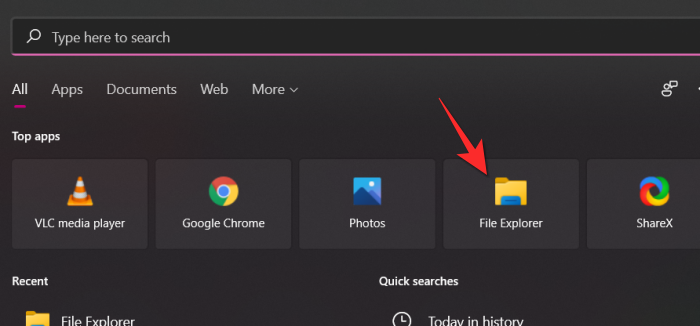
File Explorer mun nú opnast.
Smelltu á lárétta þriggja punkta hnappinn og smelltu á Valkostir .
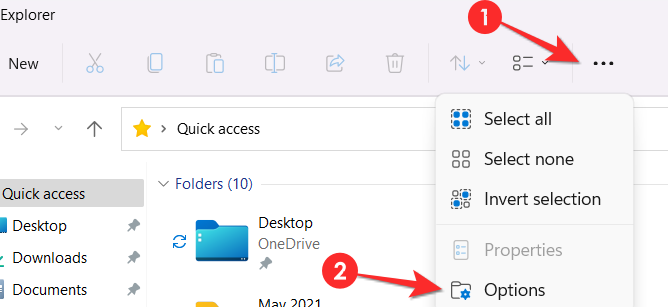
Í valmyndinni Möppuvalkostir sem opnast, smelltu á Skoða flipann.
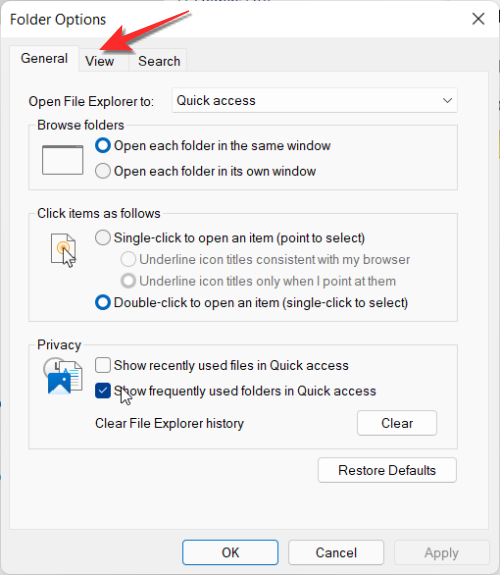
Í Skoða flipanum, undir Ítarlegar stillingar , veldu Sýna faldar skrár, möppur og drif . Nú skaltu smella á Apply . Og smelltu síðan á OK .
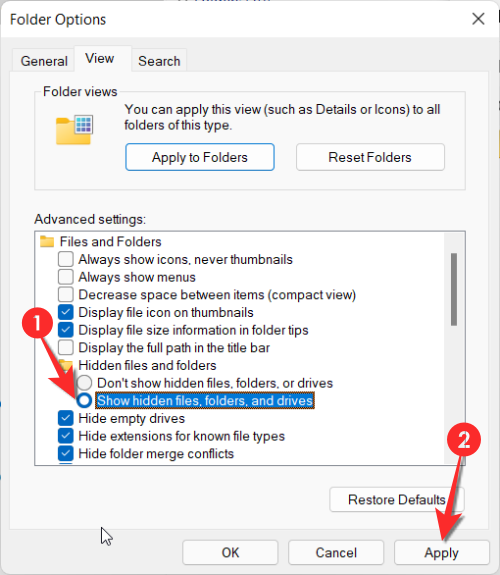
Faldu skrárnar verða nú sýnilegar þér.
Aðferð #03: Notkun Registry
Ýttu á Windows + Rtil að opna skipanalínuna. Sláðu inn regedit og smelltu síðan á OK hnappinn eða ýttu á Enter .
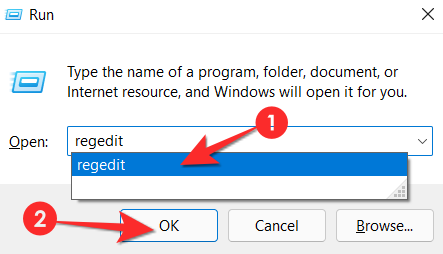
Smelltu á Já þegar User Account biður þig um það. Registry mun opna núna.
Afritaðu HKEY_CURRENT_USER\Software\Microsoft\Windows\CurrentVersion\Explorer\Advanced og límdu það í veffangastikuna í Registry. Ýttu á Enter eftir að hafa límt heimilisfangið.

Finndu Advanced möppuna í vinstri spjaldinu og smelltu á hana. Þegar þú gerir þetta mun falið gildi birtast til vinstri. Tvísmelltu á Falinn valkostinn.
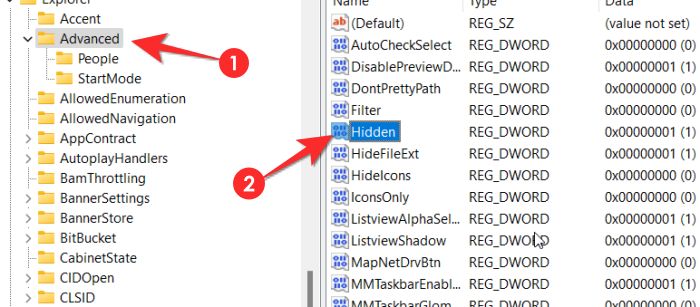
Breyttu gildisgögnum í 1 og smelltu síðan á Í lagi. Að slá inn 1 mun sýna faldu skrárnar á öllu kerfinu þínu. Ef þú vilt fela skrárnar aftur, komdu aftur á þennan stað og breyttu gildinu í 2, þetta mun gera bragðið.
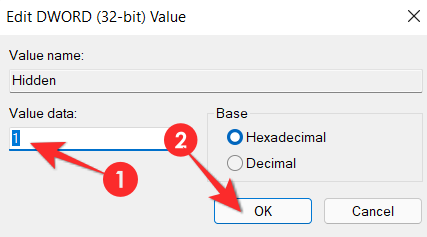
Þú verður að breyta einu gagnagildi í viðbót til að tryggja að allar faldar skrár séu birtar. Finndu ShowSuperHidden gildið og tvísmelltu á það.
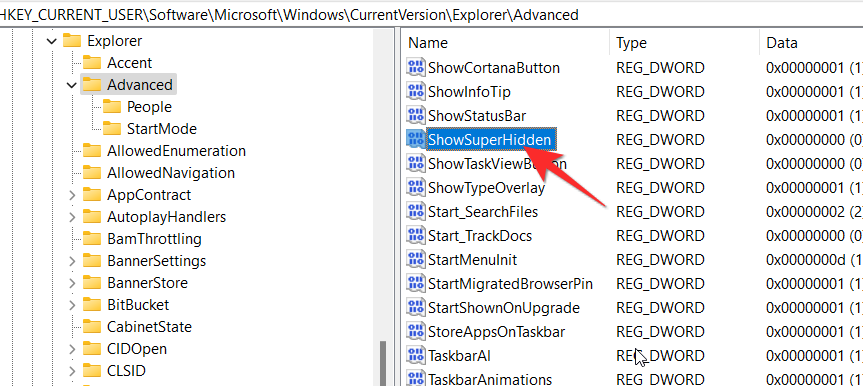
Breyttu gildinu í 1 og smelltu á Í lagi .
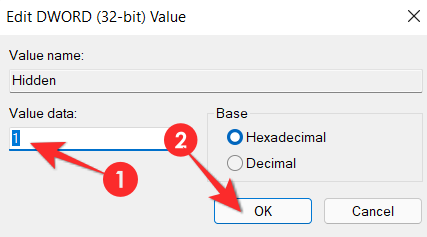
Allar faldu skrárnar þínar munu nú birtast í kerfinu.
Aðferð #04: Notaðu beina skráarslóð
Þessi aðferð virkar aðeins ef þú veist nákvæmlega nafnið á falinni skrá. Nema þú sért alveg viss um nafnið á földu skránni er tilgangslaust að leita beint að skránni úr File Explorer. Ef þú veist nákvæmlega nafnið skaltu slá inn nafnið á skránni í Quick Access leitarreitinn sem er í File Explorer. Falda skráin mun birtast í leitarlistanum. Svona er það gert.
Ræstu File Explorer úr leitarforritinu.

Sláðu inn nákvæmt nafn skráarinnar í Quick Access leitarstikuna og ýttu á Enter.
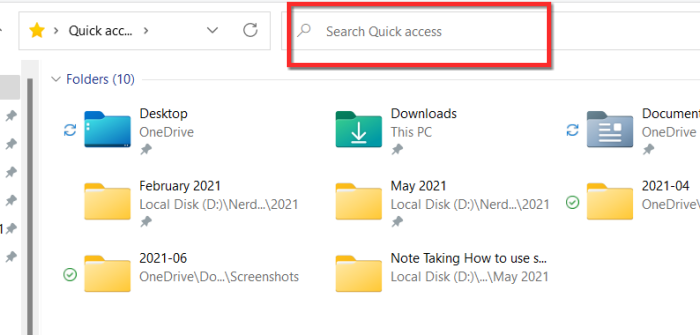
Algengar spurningar
Hér eru nokkrar tengdar gagnlegar upplýsingar um að skoða faldar skrár á Windows 11.
Geturðu sýnt faldar skrár á Windows 11 með CMD?
Að minnsta kosti í bili hefur Microsoft slökkt á möguleikanum á að sýna faldar skrár með því að nota skipanalínuna. Ef þú reynir að hlaupa the stjórn lína í skipanalínuna, verður þú að vera sýnt fram á villu í tengslum við h sem er skammstafað falin í stjórn. Það er mjög líklegt að Microsoft muni fela í sér möguleikann á að sýna faldar skrár á Windows 11 með því að nota skipanalínuna en aðeins í framtíðarútgáfunni.
Afritar Windows 11 faldar skrár ef File Explorer er stillt á að sýna ekki faldar skrár eða möppur?
Já, faldu skrárnar eru afritaðar ásamt restinni af skránum. En hafðu í huga að þetta gerist aðeins ef þú afritar aðalmöppuna. Ef þú velur allar skrár fyrir sig úr móðurmöppunni, verður falin skrá ekki valin þar sem þær eru ósýnilegar. Svo vertu viss um að afrita aðalforeldraskrána í heild ef þú vilt afrita faldar skrár í henni líka.
Er hægt að finna allar faldar skrár á kerfi í einu?
Það er engin áreiðanleg leið til að finna allar faldar skrár á Windows kerfi í einu. Ein af aðferðunum sem við höfum lagt til hér að ofan mun tryggja að allar faldu skrárnar séu sýnilegar, en það er engin leið að finna skrána nema þú vitir nákvæmlega nafn hennar og staðsetningu.
Hvernig á að finna týndar skrár eftir uppfærslu í Windows 11
Það er tilvalið ef þú tekur öryggisafrit af öllum gögnum þínum á ytri harða disknum áður en þú uppfærir í Windows 11. Þó að engin gögn glatist almennt við uppfærslu, ef gögnin þín eru of dýrmæt til að glatast, þá er afrit af þeim best gangur samt. Hafðu í huga að það er engin aðferð í boði til að endurheimta glataðar skrár.
Hvernig á að fela skrá í Windows 11
Hér er hvernig á að fela skrá í Windows 11.
Veldu skrána/möppuna sem þú vilt fela. Hægrismelltu á möppuna svo valmyndin opnast. Smelltu á Eiginleikar héðan.

Í Eiginleikavalmyndinni skaltu haka í gátreitinn sem úthlutað er Falinn í eiginleikahlutanum og smelltu síðan á Nota hnappinn .
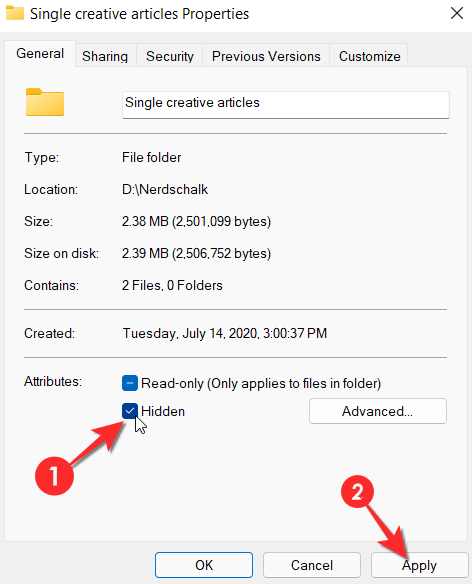
Þú verður beðinn um að staðfesta eiginleikabreytingarnar enn og aftur með því að nota viðbótarglugga. Veldu Nota breytingar á þessa möppu, undirmöppur og skrár . Smelltu á OK hér.
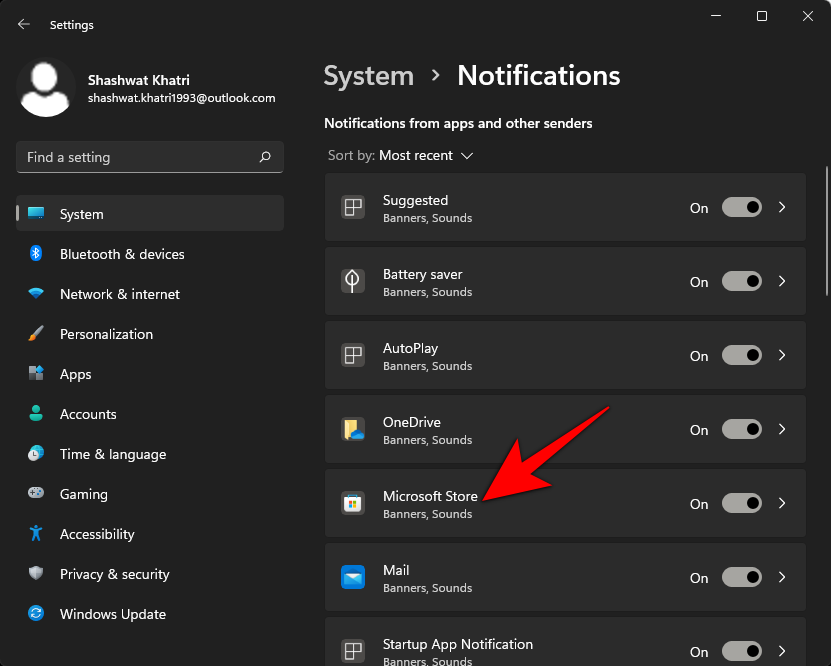
Þegar þú hefur gert þetta mun skráartáknið missa ógagnsæ gæði og innihald skráarinnar verður falið. Jafnvel þegar þú opnar möppuna mun hún birtast tóm.
Ættir þú að fela skrár?
Þú ættir aðeins að fela skrár sem valda ringulreið eða verða erfiðar í leit þinni til að halda öllu skipulagi. Það er líka allt í lagi að vissu leyti ef þú vilt fela skrár fyrir hnýsnum augum ef einhver kemst í kerfið þitt án þíns leyfis. En hafðu í huga að falin skrá er aðeins ósýnileg, hún er á engan hátt varin fyrir neinum sem gætu haft illgjarn ásetning í þinn garð. Fyrir slíkt fólk er það einfalt mál að fylgja réttum skrefum til að tryggja að falnu skrárnar verði aðgengilegar þeim sem vilja nálgast þær. Svo vertu viss um að fela aðeins skjöl sem munu ekki valda þér alvarlegum skaða.
Við vonum að þér hafi fundist þessi grein gagnleg! Láttu okkur vita í athugasemdunum ef þú hefur einhverjar fyrirspurnir. Farðu varlega og vertu öruggur.
TENGT